Werbung
 Müssen Sie jemals Windows Mobile-Screenshots machen? Nun, das tue ich und ich muss es oft tun. Manchmal arbeite ich an meinem Schreibtisch und kann mein Mobilgerät an meinen Computer anschließen und aktiv synchronisieren. Dann renne ich MyMobiler So steuern Sie Ihr Mobiltelefon vom Desktop aus fern Weiterlesen und ich kann von dort aus Screenshots machen.
Müssen Sie jemals Windows Mobile-Screenshots machen? Nun, das tue ich und ich muss es oft tun. Manchmal arbeite ich an meinem Schreibtisch und kann mein Mobilgerät an meinen Computer anschließen und aktiv synchronisieren. Dann renne ich MyMobiler So steuern Sie Ihr Mobiltelefon vom Desktop aus fern Weiterlesen und ich kann von dort aus Screenshots machen.
Aber manchmal bin ich auf der Flucht und bewerte neue Anwendungen auf meinem Gerät. Dann brauche ich ein Windows Mobile-Screenshot-Dienstprogramm. Das beste kostenlose, das ich finden kann, heißt Shake and Save. Ihr Gerät muss eine haben Beschleunigungsmesser wie Fuze, Touch Pro, Diamond, Tilt2 und andere neuere Geräte.
Warum brauchen Sie einen Beschleunigungsmesser, den Sie vielleicht fragen? Nun, es macht Screenshots, wenn Sie Ihr Gerät schütteln! Ist das nicht cool?
Sie können den Download hier herunterladen. Nach dem Herunterladen der cab-Datei müssen Sie sie auf Ihr Gerät übertragen und ausführen. Alternativ können Sie die Kabine direkt auf Ihr Telefon herunterladen über diesen Link auch.
Nachdem Sie die cab-Datei gestartet haben, wird ein Bildschirm angezeigt, der folgendermaßen aussieht:

Auf diesem Bildschirm wählen Sie aus, in welchem Format Sie Ihre Bilder speichern möchten. Aktivieren Sie das Optionsfeld neben dem gewünschten Typ. Ich habe PNG gewählt, wie Sie oben sehen können. Dann müssen Sie die überprüfen Zustimmen Schaltfläche unten rechts in der Benutzeroberfläche. Dann drückst du die Start Schaltfläche unten links.
Jetzt können wir einen Windows Mobile-Screenshot erstellen. Angenommen, ich möchte einen Screenshot meines Startbildschirms erstellen, der folgendermaßen aussieht:

Nachdem ich das Bild auf dem Bildschirm habe, das ich aufnehmen möchte, muss ich mein Gerät nur noch von links nach rechts schütteln. Bitte achten Sie darauf, dass Sie Ihr Gerät nicht versehentlich durch den Raum werfen, wenn Sie dies zum ersten Mal versuchen! Ihr Screenshot wurde aufgenommen. Sie hören ein kleines Geräusch des Kameraverschlusses, wenn Ihr Ton aufgedreht ist, und dann sehen Sie diesen Bildschirm:

Wenn du sagst Ja Die Anwendung wird beendet und Sie sind fertig. Wenn du wählst Nein Mit der Anwendung können Sie das Gerät schütteln und einen weiteren Screenshot aufnehmen. Dies wird nach jedem Schütteln wiederholt. Sie können jeden Bildschirm auf dem Gerät greifen.
Wenn Sie mit dem Schütteln Ihres Geräts fertig sind, möchten Sie Ihre Screenshots sehen. Die Bilder werden im Stammverzeichnis Ihres Geräts in einem Verzeichnis namens gespeichert \ ShakeAndSave und die Bilder werden benannt ScreenShot1.png (wenn Sie png wählen) und so weiter. Unten sehen Sie eine Ansicht der Verzeichnisstruktur:
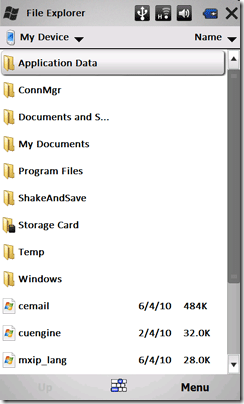
Wenn Sie dann auf den Ordner klicken, werden unsere Bilder angezeigt:
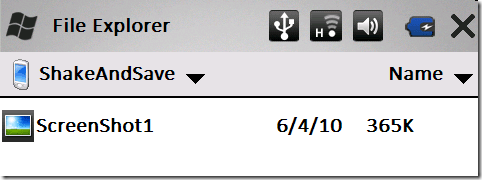
Wenn Sie darauf klicken, wird es angezeigt. Sie können aber auch kopieren, per E-Mail versenden oder alles tun, was Sie damit zu tun haben.
Haben Sie ein anderes beliebtes Freeware-Dienstprogramm zur Bildschirmaufnahme für Windows Mobile? Wenn ja, würden wir gerne in den Kommentaren davon hören! Viel Spaß beim Schütteln.
Karl L. Gechlik hier von AskTheAdmin.com macht einen wöchentlichen Gast-Blogging-Spot für unsere neu gefundenen Freunde auf MakeUseOf.com. Ich leite meine eigene Beratungsfirma, verwalte AskTheAdmin.com und arbeite als Systemadministrator an der Wall Street mit 9 bis 5 Jobs.